はじめに
【ユーザーの悩み】
「PDF資料を急遽プレゼンで使いたいけど、PowerPoint形式に変換する必要がある…」そんな時、慌てて変換ソフトを探した経験はありませんか?
【解決策】
そんな時は、手軽に使える無料のオンラインツールがおすすめです。
この記事では、PDFをパワポに変換できる人気のオンラインツール3選と、高機能なPDF編集ソフト「PDFelement」の使い方をご紹介します。
もちろん、その逆の「PowerPointをPDFに変換」する方法もご紹介します。
近頃は、PDFファイルをパワポなどのファイルに変換できるオンラインツールが複数提供されています。しかも、操作もとても簡単で、無料で利用できるものもあります。
オンラインで利用するツールのため、セキュリティなど気にするべき点はありますが、変換の頻度が少ない場合やどのツールを導入するか検討したい場合など、手軽に利用できるので、まずは試用してみてはいかがでしょうか。
目次:
Part1. 無料オンラインツールでPDFをパワポに変換する方法
PDFファイルをPowerPoint形式のファイルに変換できるオンラインツールは、完全無料のツールを含め、さまざまな種類のものが提供されています。
【オンラインツール】
ここでは、利用者の多いPDF変換ができるオンラインツールをいくつかご紹介します。
▶1.Adobe Acrobatオンラインツール
PDFを開発したAdobe社が提供するオンラインツールです。PDFから他のファイル形式への変換だけでなく、PDFへの変換、PDFの編集なども可能です。
PDFファイルをパワポへ変換するときは、AcrobatオンラインツールのWebサイト(https://www.adobe.com/jp/acrobat/online/pdf-to-ppt.html)にアクセスし、指示に従ってパワポに変換したいPDFファイルをアップロードするだけです。
ここでは、Acrobatオンラインツールを使ってPDFファイルをパワポのファイルに変換する方法について、ご紹介します。
1)Webブラウザを開き、Acrobatのオンラインツールサイト(https://www.adobe.com/jp/acrobat/online/pdf-to-ppt.html)にアクセスします。
2)「ファイルを選択」をクリックし、変換するPDFファイルを選択します。
3)アップロード後、自動的にパワポに変換されます。
4)変換されたパワポファイルをダウンロードします。
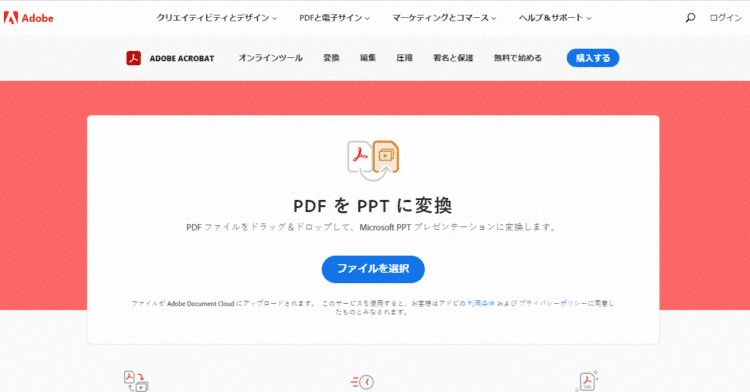
ご注意:1回目のみ、ログインなしでダウンロード可能です。2回目以降は、ダウンロードの際に、Adobe・Google・Appleのいずれかのアカウントにログインする必要があります。
▶2.iLovePDF
スペインのiLovePDF社が提供する完全無料のオンラインツールです。PDFから他のファイル形式への変換だけでなく、PDFへの変換、PDFの編集、修復なども可能です。
PDFファイルをパワポへ変換するときは、iLovePDFのオンラインツールサイト(https://www.ilovepdf.com/ja/pdf_to_powerpoint)にアクセスし、指示に従ってパワポに変換したいPDFファイルをアップロードするだけです。ここでは、iLovePDFオンラインツールを使ってPDFファイルをパワポのファイルに変換する方法について、ご紹介します。
1)Webブラウザを開き、iLovePDFのオンラインツールサイト(https://www.ilovepdf.com/ja/pdf_to_powerpoint)にアクセスします。
2)「ファイルを選択」をクリックし、変換するPDFファイルを選択します。
3)「PPTXに変換」をクリックし、パワポに変換します。
4)「POWERPOINTをダウンロード」をクリックし、変換されたファイルをダウンロードします。
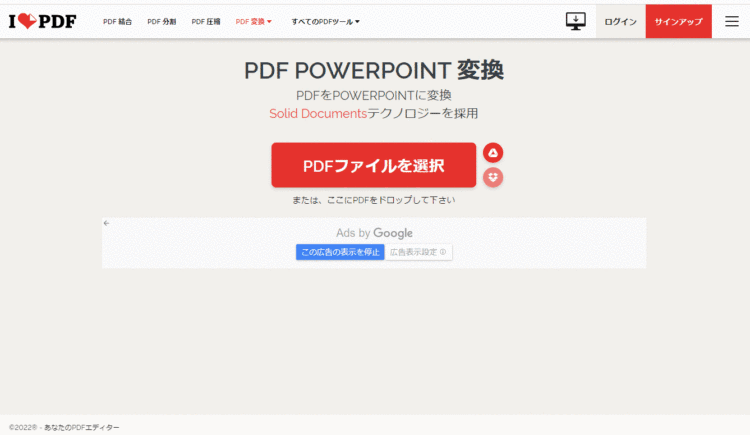
iLovePDFでは、アプリをインストールする必要はありません。また、すべてのオンラインPDFツールを無料で利用することができます。
▶3.Smallpdf
スイスのSmallpdf社が提供するオンラインツールです。PDFから他のファイル形式への変換だけでなく、PDFへの変換、PDFの編集、修復なども可能です。
PDFファイルをパワポへ変換するときは、Smallpdfのオンラインツールサイト(https://smallpdf.com/jp/pdf-to-ppt)にアクセスし、指示に従ってパワポに変換したいPDFファイルをアップロードするだけです。ここでは、Smallpdfオンラインツールを使ってPDFファイルをパワポのファイルに変換する方法について、ご紹介します。
1)Webブラウザを開き、Smallpdfのオンラインツールサイト(https://smallpdf.com/jp/pdf-to-ppt)にアクセスします。
2)「ファイルを選択」をクリックし、変換するPDFファイルを選択します。
3)アップロード後、自動的にパワポに変換されます。
4)「ダウンロード」をクリックし、変換されたファイルをダウンロードします。
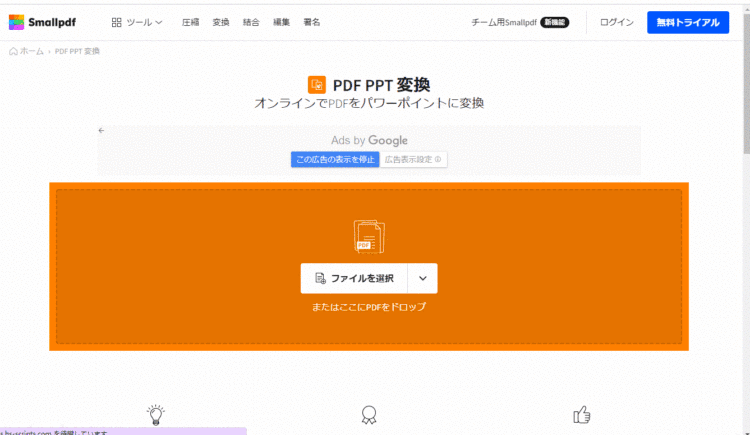
Smallpdfは、1日に2ファイルまで無料で利用できます。
Part2. PowerPointファイルをPDF形式に変換する方法
PowerPointで作成したファイルをPDF形式で保存したいとき、方法は次の2つです。
- 「名前を付けて保存」から「PDF形式」で保存する
- 「エクスポート」から「PDF形式」で保存する
現在作成しているファイルをPDF形式で保存することも、既存のパワーポイントファイルを開いてPDF形式に変換することも可能です。
ここでは、PowerPointで作成したファイルをPDF形式に変換する方法と共に、無料でダウンロードできるPDF編集ソフト「PDFelement」(PDFエレメント)を利用してPDF形式からパワポのファイルに変換する方法、パワポのファイルからPDF形式に変換する方法についてもご紹介します。
▶1. 名前を付けて保存からPDF形式に変換
PowerPointファイルをPDF形式に変換するときは、開いているPowerPointファイルを「名前を付けて保存」から改めてPDF形式のファイルとして保存します。1)「ファイル」タブから「名前を付けて保存」をクリックします。
2)必要に応じてファイル名を入力します。
3)ファイル形式で「PDF」を選択します。
4)「保存」をクリックします。
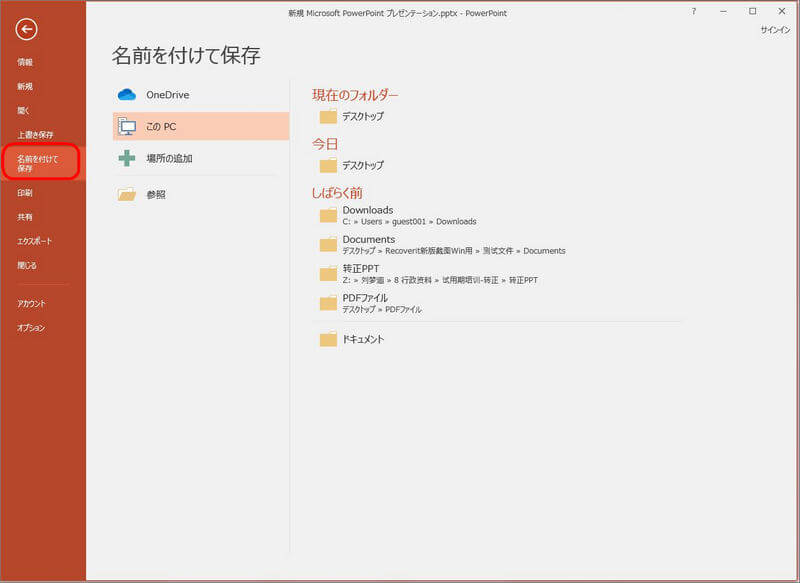
▶2.エクスポートからPDF形式に変換
PowerPointファイルをPDF形式に変換するときのもう一つの方法は、開いているPowerPointファイルを「エクスポート」から改めてPDF形式のファイルとしてエクスポートします。
1)「ファイル」タブから「エクスポート」をクリックします。
2) 必要に応じてファイル名を入力します。
3)ファイル形式で「PDF」を選択します。
4)「保存」をクリックします。
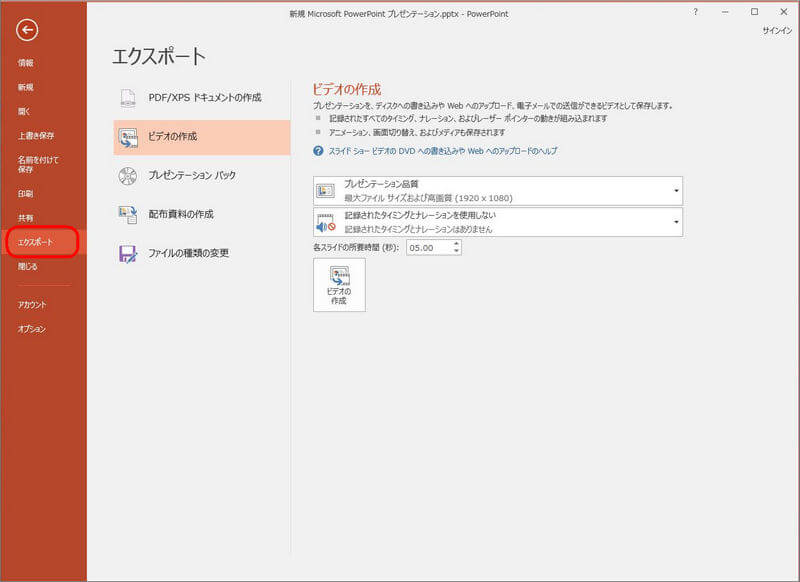
▶3.PDFelementを利用する
PDF編集ソフト「PDFelement」(PDFエレメント)は、PDFの編集、作成、変換をオールインワンでこなせる高機能PDF編集ソフトです。たとえば、オンラインツールではちょっと不安という場合や、PDFファイルの変換作業が頻繁に発生するような場合に有効です。
ここでは、PDFelement(PDFエレメント)でPDFファイルをパワポに変換する方法、パワポからPDFファイルに変換する方法についてご紹介します。
●PDFelementでPDFファイルをパワポに変換
1)PDFelement(PDFエレメント)を開きます。
2)「ファイルを開く」をクリックし、変換するPDFファイルを選択します。
3)「変換」タブをクリックし、 「PPTへ」をクリックします。
4)「PPTへ」画面でパワーポイントの形式を選択し、「保存」をクリックします。
5) PDFファイルからPowerPointファイルに変換されます。
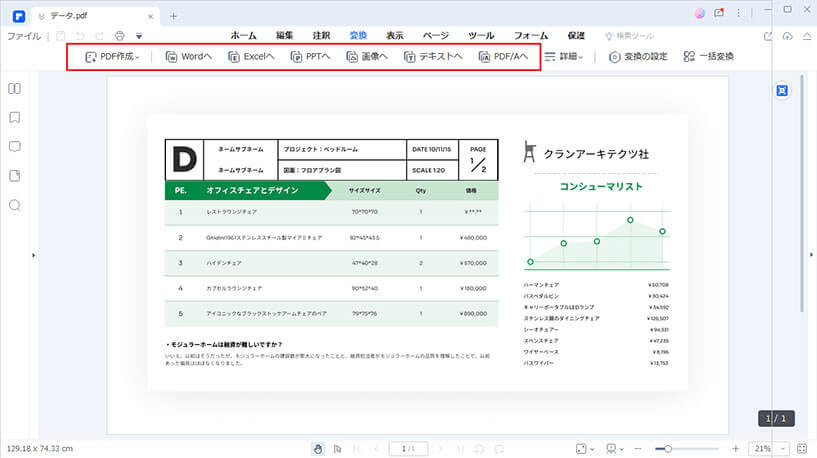
●パワポからPDFファイルに変換
PDFelement(PDFエレメント)でパワポからPDFファイルに変換するときは、あらかじめPowerPoint形式のファイルを開いておき、改めてPDFファイルとして保存します。
1)PDFelement(PDFエレメント)を開きます。
2)「ファイルを開く」をクリックし、ファイル形式を「All files」に変更します。
3)PowerPoint形式のファイルを選択し、「開く」をクリックします。
4)選択したPowerPoint形式のファイルが、自動的にPDFファイルに変換されて開きます。
5) 「名前を付けて保存」からPDFファイルとして保存します。
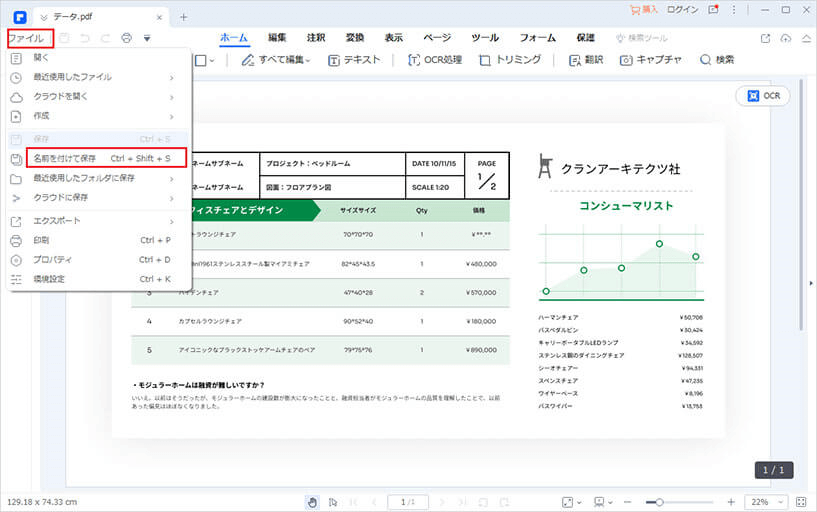
Part3. まとめ:最適なPDF変換ツールを見つけよう
端末やアプリを選ばないPDF形式のファイルは、カタログやポスターなどの作成時の納品データとして使用できたり、プレゼン資料や配布資料として共有できたりと利用頻度も高く、これからのビジネスにおいて、PDFファイルが作成・編集できる環境は必須といえます。
今回は、PDFとPowerPointファイルの変換が可能な代表的なオンラインツールをご紹介しました。
まだPDF編集ソフトを導入していないようであれば、この機会に、ベストなオンラインツールやPDF編集ソフトを確認しておいたり、導入を検討しておいたりすることをおすすめします。
「PDFelement」(PDFエレメント)は、無料でダウンロードでき、機能も豊富。パソコンでもスマホでも利用可能。コスパの良いPDF編集ソフトです。是非、検討してみてください。

プライバシー保護 | マルウェアなし | 広告なし
Part4. FAQ:PDFパワポ変換にはよくある質問
Q1: オンラインツールで変換したPDFファイルのセキュリティは大丈夫ですか?
A1: 多くのオンラインツールは、アップロードされたファイルを一定期間後に削除するなどのセキュリティ対策を講じています。しかし、機密性の高いファイルの場合は、信頼できるソフトウェアの使用を推奨します。PDFelementのようなローカルで動作するソフトは、より安全です。
Q2: 変換後のPowerPointファイルのレイアウトが崩れることはありますか?
A2: PDFの複雑さや使用されているフォントによっては、レイアウトが完全に再現されない場合があります。特に複雑な表や図形が多い場合は、変換後に手動での調整が必要になることがあります。PDFelementのような編集ソフトを使用すると、変換後の調整が容易になります。
 PDF編集--直接編集
PDF編集--直接編集 PDF編集--透かし・背景
PDF編集--透かし・背景 PDF編集--注釈追加
PDF編集--注釈追加 PDF編集--ページ編集
PDF編集--ページ編集











役に立ちましたか?コメントしましょう!